- Flash-diskda yashirin fayllarni qanday ochish mumkin? Flash-diskda yashirin fayllarni qanday ko'rish mumkin
- Windows Explorer xususiyat sozlamalari
- Ob'ekt xususiyatlari
- Bir usul
- Ikkinchi yo'l
- Fayllar va papkalarni ko'rishingiz mumkin.
- Flash-diskda jildni qanday yashirish kerak?
- Windows 7 da flesh-diskdagi yashirin fayllarni qanday ko'rish mumkin
- Windows 10 da flesh haydovchiga yashirin fayllarni qanday ko'rish mumkin
- Yashirin fayllarni boshqa kompyuterlarga qanday ko'rsatish mumkin?
- Windows Explorer sozlamalari
- Xususiyatlarini o'zgartirish
- Yarim fayl yaratish
Flash-diskda yashirin fayllarni qanday ochish mumkin? Flash-diskda yashirin fayllarni qanday ko'rish mumkin
Antivirus dasturlari xizmatlarini e'tiborsiz qoldiradigan ko'pchilik foydalanuvchilar tez-tez flesh-diskda fayl yo'qligi haqida qiziqtirishi mumkin. Xuddi shunday muammolar, qoida tariqasida, sizning kompyuteringizdagi virus hujumlari tufayli paydo bo'ladi. Ushbu maqolada batafsil ko'rsatma tizimni qanday ko'rish va qanday qilib ko'rish mumkin yashirin fayllar flesh haydashda.
Zararli kod oddiygina "zararli" bo'lishi va ma'lumotlaringizni "yashirish" ("yashirin") yoki "tizim" ("tizim") atributlarini belgilashi mumkin. Boshqa dasturlar juda xavflidir - asl nusxalarni yashirishadi va ularning o'rniga yorliq qoldiriladi. Fokusni sezmagan foydalanuvchi ushbu xizmatni ishga tushiradi va tezda kompyuterga zarar etkazadi.
Xavfli koddan qutulish antivirus dasturlariga yordam beradi. Qo'lda bo'lmasa - siz barcha yorliqlarni qo'lda o'chirishingiz mumkin. Ammo antiviruslar yordam bera olmaydi. Agar flesh-diskda fayllarni ko'rmasangiz, ularning xususiyatlariga "yashirish" va "tizim" atributlarini olib tashlashingiz kerak bo'ladi.
Windows Explorer xususiyat sozlamalari
Ta'sirlangan ma'lumotlar bilan ishlash uchun avval ularni ko'rishingiz kerak. Odatiy bo'lib, sizning kompyuteringiz bunday narsalarni ko'rsatmaydi, shuning uchun siz Explorer-ning konfiguratsiyasini o'zgartirishingiz kerak bo'ladi. Buning uchun hech qanday qiyin narsa yo'q, faqat qadam ko'rsatmalariga amal qilishning barcha bosqichlarini bajaring.
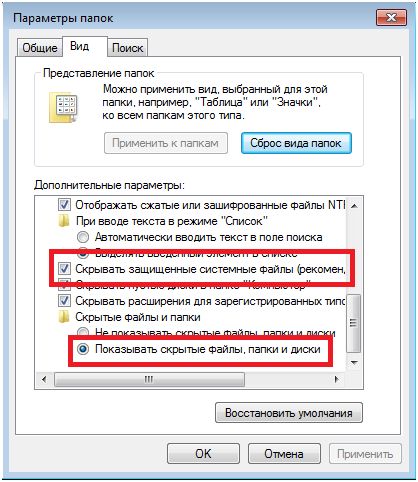
Ob'ekt xususiyatlari
Endi sizning kompyuteringiz barcha maxfiy fayllarni faqat ulangan holda ko'rsatmaydi qattiq disklar balki tashqi qurilmalarda ham mavjud. Ammo flesh-diskdagi ma'lumot boshqa qurilmalarda boshqa foydalanuvchilarga ko'rinishi mumkin. Buni amalga oshirish uchun siz "ta'sirlangan" elementlarning konfiguratsiyasini o'zgartirishingiz kerak.
Ehtimol, "My Computer" dasturini ishlatib, sozlamalarni o'zgartirish ishlamaydi. Ikkita bor oson yo'llar Buni amalga oshirish uchun: mashhurlikdan foydalaning Jami dasturlar Qo'mondon yoki buyruq satrini ishlatish.
Bir usul
Umumiy qo'mondon - bu kuchli fayl boshqaruvchi Windows uchun juda katta imkoniyatlarga ega Windows uchun.
"My Computer" dasturida bo'lgani kabi, avval siz zarur elementlarni ko'rishingiz kerak.
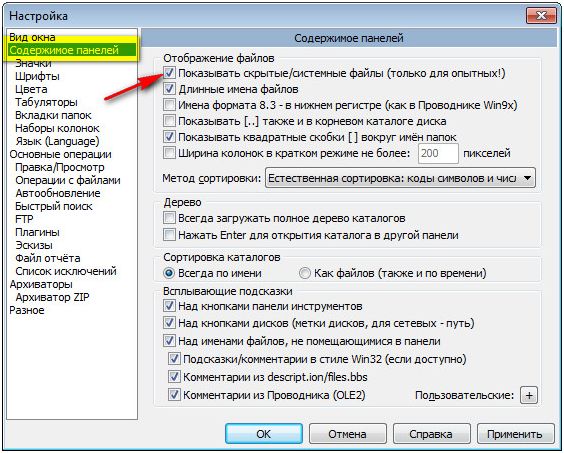
Ikkinchi yo'l
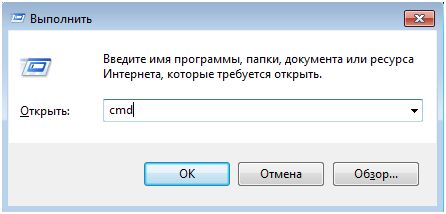
Tajribali kompyuter foydalanuvchilari orasida hatto kamdan kam odam biladiki, tizim bizdan ba'zi papkalar va fayllarni yashiradi. Ular ko'zga ko'rinadigan bo'lishi mumkin, ammo bu juda yoqimsiz. Aslida, eng ko'p yashirin fayllar va papkalar tizim fayllari, ya'ni. operatsion tizimingizning to'g'ri ishlashi uchun zarur. Ularni olib tashlash jiddiy uzilishlarga olib kelishi mumkin. Lekin ... yashirin fayllarni ko'rsatishni bilish hali ham foydalidir.
Kompyuter virusining bir turi kompyuterda maxfiy fayl va papkalarni qanday ochish kerakligini o'rganish uchun ishlaydi. Ushbu virus ayniqsa flesh-media "sevadi". Virus bilan yuqtirgan kompyuterga USB flesh haydovchi kiritilgandan so'ng sizning papkalarga ilovalarga aylanadi (ya'ni, ular virusga aylanadi) va papkalarning nusxalari yashiriladi. Siz uyga qaytasiz, USB flesh drayverini kompyuteringizga ulang va har qanday oqil kishiga o'xshab virusni tekshiring Antivirus o'rnatilgan . Muammolarning boshlanishi bu ... Antivirus virusli fayllarni o'chiradi. Albatta siz xafa bo'ldingiz, lekin nima qilish kerak. Xo'sh, agar ba'zi papkalar hali ham kompyuterda saqlansa, lekin uni USB flesh haydovchiga nusxalashga harakat qilsangiz, sistema faqatgina nusxa ko'chirish mumkin emas edi, bunday jild allaqachon mavjud. Ha, sizning papkangiz joyida, antivirus dasturi tomonidan flesh-diskdan o'chirilmadi, lekin uni ko'rmaysiz. Va bu erda biz yashirin fayllarni qanday ochish masalasiga qaytamiz?
Yuqori paneldagi har bir jildning oynasida (shuningdek, ochiq flash haydovchi oynasida) buyruq tugmalari mavjud, ulardan biri "Asboblar". "Xizmat" ni bosgan holda "Jildning xususiyatlari" ni topamiz. Ochilgan oynada "View" ikkinchi yorlig'ini tanlang. "Murakkab sozlamalar" ro'yxatida, oxirida biror joyga "Yashirin fayllar va papkalarni ko'rsatish" funksiyasini toping, ushbu sarlavha oldida belgilang. Ammo "OK" tugmasini bosishdan oldin, siz boshqa biror narsa qilishingiz kerak. Shuningdek, rivojlangan parametrlar ", Lekin bir oz ko'proq" Himoyalanganlarni yashirish "yozuvini topadi tizim fayllari (tavsiya etiladi). " Ushbu yozuvga qarama-qarshi belgini (nuqta) qo'ying. Tizim ushbu operatsiyani tasdiqlovchi xabarni ko'rsatib, "Ha" tugmasini bosish orqali roziligingizni bildiradi. Endi "OK" tugmasini bosishingiz mumkin. Kompyuterning barcha papkalarini o'rnatish jarayoni tugallangandan so'ng, ushbu amaliyotlardan so'ng flesh-diskdagi maxfiy fayllarni ko'rishingiz mumkin.
Operatsion tizim versiyalari har bir kishi uchun farq qiladi va bu usul mavjud emas. Buyruqlar tugmasi "Xizmat" oynasi bo'lmasa, qanday ochiladi va papkalarni ochish kerak? Ushbu funktsiyani Boshlash menyusi orqali, "Sozlamalar", keyin "Boshqarish paneli" va so'nggi "Papka opsiyalari" dan topishingiz mumkin. "Yashirin fayllar va papkalarni ko'rsatish" va "Himoyalangan tizim fayllarini yashirish" yozuvlari oldida bir nuqta qo'yish kerak bo'lgan bir xil oyna ochiladi. Sozlamalar tizimdagi barcha papkalarga ham qo'llaniladi. USB flesh haydovchi oching va kam papkalarni ko'rasiz.
Ko'proq tajribali foydalanuvchilar ko'rinmas fayllarni ko'rsatishning boshqa usulini yoqtiradi - Ishga tushirish menyusidagi "Ishga tushirish" buyrug'i orqali. Bu yanada murakkab bir yo'l, ehtimol, faqat asosiy dasturiy bilimlari egalari buni amalga oshirishi mumkin. Lekin yuqoridagi sozlama usuli ishlamayotgan holatlarda, shuningdek, virus tizimga kiritilganda, papkaning barcha oynalaridagi "Xizmat" buyrug'i tugmasi o'chirilgan bo'lsa yordam beradi. Qayta tiklash usuli mutaxassisga topshirilishi kerak, chunki ehtiyotkor harakatlaringiz butun tizimga zarar etkazishi mumkin. operatsion tizimi va siz nafaqat flesh-diskda, balki butun kompyuterda muhim ma'lumotlarni yo'qotasiz.
Yashirin fayllarni qanday ochish mumkin, biz hozir bilamiz, ammo keyingi shaffof papka piktogramma bilan nima qilish kerak? Siz yashirin papkalar bilan avvalgidek ishlaydigan tarzda ishlashingiz mumkin va shaffof tasvirni odatdagi qilishingiz mumkin. Kontekst menyusiga to'g'ridan-to'g'ri sichqoncha tugmachasini to'g'ridan-to'g'ri maxfiy papka belgisiga chaqiring. Ko'rsatilgan menyuda "Xususiyatlar" ni tanlang. "Atributlar" bo'limida tagida «tasdiq belgisi» yoki «Yashirin» so'zining qarama-qarshi nuqtasi borligini ko'rasiz. Bu erda ham (chap sichqoncha tugmasi) olib tashlash kerak. Keyin "Ilova" tugmasini yoki darhol "OK" tugmasini bosing.
Yo'qotilgan papkalarni topib olganingizdan so'ng, ularni normal ko'rinishiga qaytardi, siz yana ular bilan ishlashingiz mumkin, buning ortidan ekran funktsiyasi o'chirilgan bo'lishi kerak yashirin papkalarga , har ehtimolga qarshi…
Va oxirgi. Barcha kompyuterni skanerlash uchun antivirusnikni ishga tushiring. Ushbu turdagi virus bir flesh-haydovchiga joylashadi va butun kompyuterni buzadi. Ushbu virusning xavfini eskirmaslik kerak. Masalan, "Xizmat" buyrug'i tugmasi yuqori paneldagi har qanday jildning oynasida yo'qolgan bo'lsa, bu tizimga virus bilan to'liq zarar yetkazishning aniq belgisidir. Antivirus dasturi hali ham faol bo'lmasa, darhol uni ishga tushiring! Yaxshi antivirus kompyuterni virus va uning qoldiqlarini olinadigan flesh-kartadan tozalash. Sizga ushbu virus kelib tushgan kompyuter haqida nima deyish mumkin emas ...
Vaziyatni tasavvur qiling. Sizga kompyuteringizga nusxalash uchun kerak bo'lgan ba'zi materiallarni saqlaydigan USB flesh-haydovchi berilgan. Va bu erda siz USB flesh haydovchi ulashingiz, uni oching va ... Lekin hech qanday narsa yo'q! Xo'sh, nima deb so'rasangiz bo'ladi? Flash haydovchi xususiyatlariga o'ting va uning yarmi ishg'ol qilinganligini ko'ring. Nima qilish kerak?
Ehtimol, flesh-diskdagi fayllar yashiringan. Men ularni qanday qilib ko'rishni ko'rsataman.
Fayllar va papkalarni ko'rishingiz mumkin.
Fleshli diskdagi bo'sh papkaga o'xshaydi. Hatto yozuv - "Ushbu jild bo'sh."
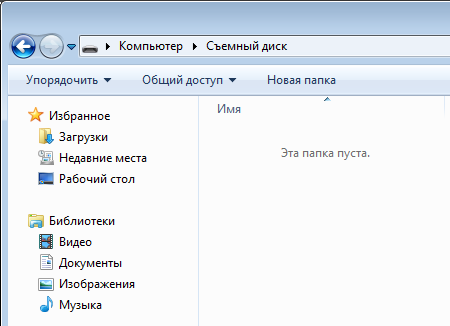
Oynaning chap qismida "Arrang" tugmasi mavjud (bu Windows 7 haqida, Windows 10 da tugma "Sozlamalar" deb nomlanadi). Unga bosing, so'ngra "Folder and search options" ni tanlashingiz kerak bo'lgan menyu ko'rsatiladi.
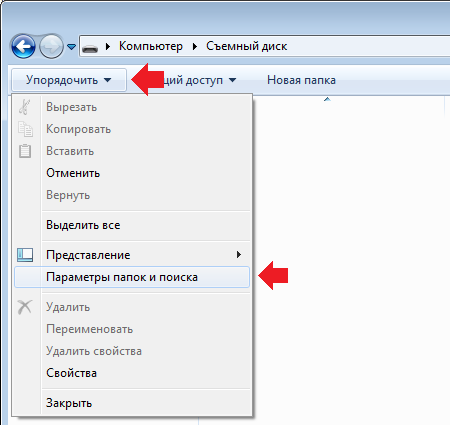
"Folder Options" oynasini ko'rasiz. "Ko'rish" yorlig'ini tanlang. Bu erda "Yashirin fayllarni, papkalarni va drayverlarni ko'rsatish" bandining yonida belgilang. Bundan tashqari, fayllar hali ham ko'rinmasa, "Himoyalangan tizim fayllarini yashirish" bandini olib tashlashingiz mumkin (bu tasdiq belgisini qaytarishni unutmang). OK ni bosing.
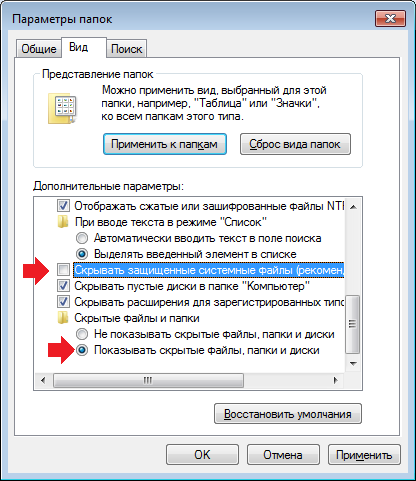
Keling, bizning flesh drayverni oching va yashirin papkani ko'ring. Unga kiramiz va barcha kerakli materiallarni nusxalashamiz.
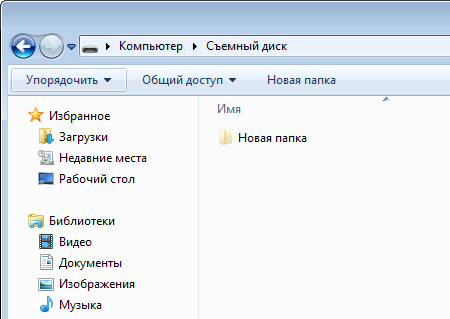
Iltimos, ushbu muammo uchun virusni ayblash mumkinligini eslang. zararli dastur . Fleshli drayverni tekshirish uchun antivirusdan va zararli dasturlar bilan ishlaydigan Dr.Web Cureit kabi yordamchi dasturlardan foydalanishni tavsiya etaman.
Flash-diskda jildni qanday yashirish kerak?
Hech narsa qiyin emas. Jildni yarating va uning xususiyatlariga o'ting (PCM - "Xususiyatlar"). "Umumiy" ko'rinishida "Yashirin" xususiyati yonidagi katakchani belgilang va OK tugmasini bosing.
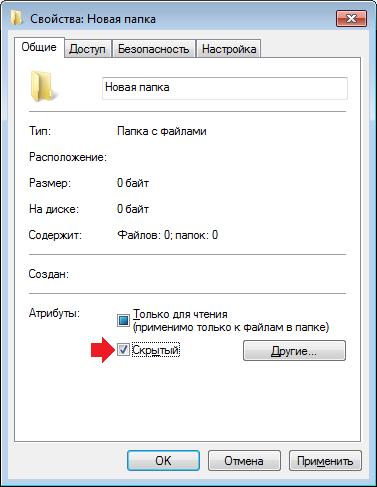
USB flesh haydovchi oching va u papkada va uning fayllari yashiringanligini ko'ring. Siz ularni yuqorida ko'rsatilgan tartibda ko'rishingiz mumkin.
Viruslardan infektsiyadan keyin ko'p hollarda foydalanuvchilar flesh-diskdagi fayllar yashirilishiga duch kelishadi. Natijada bunday fayllarni ochish mumkin emas, garchi ular jismonan diskda mavjud va bo'sh joyni egallashsa. Ushbu maqolada ushbu muammoni qanday hal qilish va flesh-diskdagi yashirin fayllarni ko'rish haqida gapiramiz.
Windows 7 da flesh-diskdagi yashirin fayllarni qanday ko'rish mumkin
Agar sizda Windows 7 bo'lsa, siz biron-bir oynani (masalan, My Computer) ochishingiz kerak va klaviaturada ALT tugmasini bosing. Shundan so'ng derazaning yuqori qismida ochiladigan menyuda (Fayl, Tartibga solish, Ko'rish, Avtomobillar va Yordam) bir qator ko'rsatiladi. "Asboblar" menyusini oching va "Folder Options" ni tanlang.
Shunday qilib, "Papka imkoniyatiga ega" oynasini ochishingiz kerak. Ushbu oynada "Ko'rish" yorlig'iga o'ting va "Himoyalangan tizim fayllarini yashirish" bandini olib tashlang. Bundan tashqari, bu erda faollashtirishingiz kerak. Barcha sozlamalarni qilgandan so'ng, "Ok" tugmasini bosib oynani yoping.
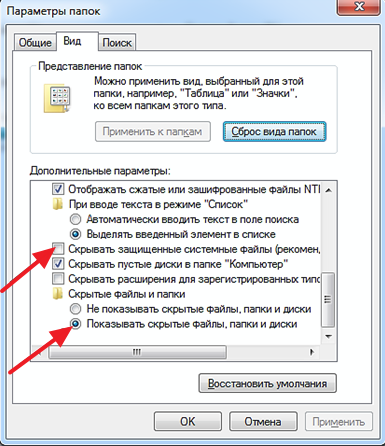
Shundan so'ng flesh-diskda yashirin fayllarni ko'rishingiz mumkin.
Windows 10 da flesh haydovchiga yashirin fayllarni qanday ko'rish mumkin
Flash haydovchiga xuddi shu tarzda yoqilgan. Har qanday oynani oching, "View" tabiga o'ting va "Options" tugmasini bosing.
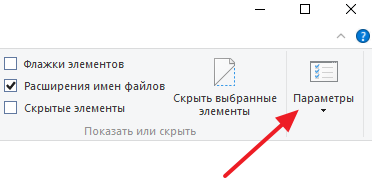
"Folder Options" oynasi ochiladi. Bu erda "View" ilovasiga o'ting va yuqorida aytilgandek bir xil sozlamalarni bajaring.
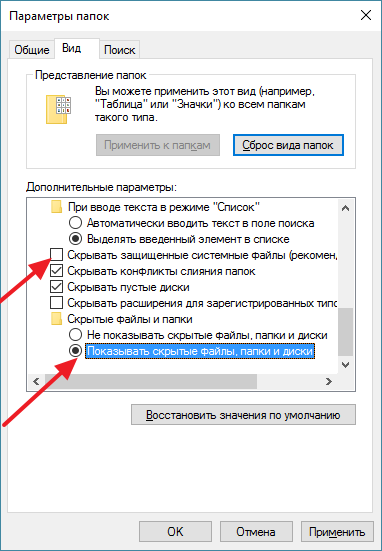
Shundan so'ng flesh-diskdagi maxfiy fayllarni ko'rishingiz mumkin.
Yashirin fayllarni boshqa kompyuterlarga qanday ko'rsatish mumkin?
Ushbu fayllar boshqa sozlamalarda sozlamalarga o'zgartirishlar kiritmasliklari uchun "Yashirin" xususiyati o'chiriladi. Buning uchun maxfiy fayllarni tanlang, sichqonchaning o'ng tugmasi bilan bosing va "Xususiyatlar" ni tanlang. Ochilgan oynada "Yashirin" qutisini olib tashlang va "Ok" tugmachasini bosing.
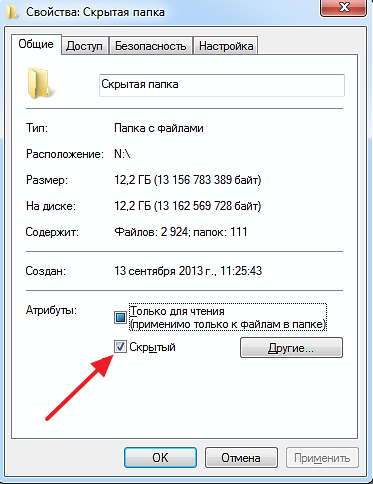
Natijada, flesh-diskdagi fayllar an'anaviy tarzda qaytib, ularni muammosiz ko'rishingiz mumkin.
Ba'zi foydalanuvchilar, Internetda ishlash vaqtida, maxsus duch keladi virus dasturlari almashtiriladigan muhitda fayllarni o'zgartirib, ularni ko'rinmas holga keltiradi. Ba'zi hollarda, ular kompyuteringizga zarar etkazuvchi o'xshash nomlar va yorliqlarga ega bo'lgan turli xil skriptlar yoki yorliqlar bilan almashtiriladi. Ushbu maqolada flesh-diskingizdagi yashirin fayllar va papkalarni qanday ochishingiz mumkinligi va ularni asl nusxalarga qaytarish batafsil bayon etilgan.Avvalo, shuni ta'kidlash kerakki, hech qanday holatda siz virusni yaratgan fayllarni ochish yoki ishga tushirolmaysiz, chunki bu sizning infektsiyangizga shaxsiy kompyuter hatto yoqilganda ham antivirus dasturi . Barcha kompyuteringizni va olinadigan qurilmangizni antivirus bilan skanerlang, shundan so'ng siz muammolarni bartaraf etishni boshlashingiz mumkin.
Windows Explorer sozlamalari
Foydalanuvchilarning flesh-diskdagi yashirin fayllarni ko'rishi uchun, Explorer-da (fayllar va papkalar bilan ishlash dasturi) moslamalarni ko'rsatish sozlamalarini to'g'ri sozlashingiz kerak. Buning uchun quyidagilarni bajarishingiz kerak:
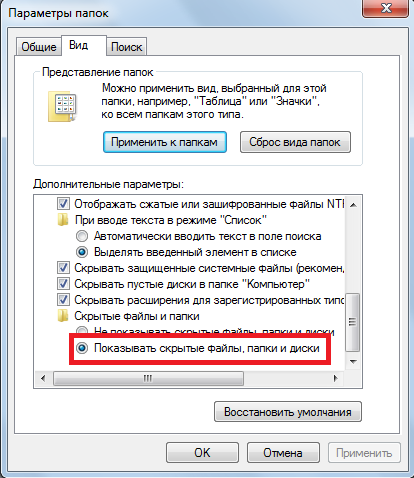
Keling, "Hide" xususiyatiga ega bo'lgan barcha fayllarni ko'rasiz. Fleshli diskning ildiz katalogini ochib, kerakli ma'lumot bilan ishlashni davom ettirishingiz mumkin.
Xususiyatlarini o'zgartirish
Yashirin fayllar boshqa foydalanuvchilar tomonidan boshqa kompyuterlarda ko'rinishi uchun ularning xususiyatlarini o'zgartirish zarur. Buni amalga oshirish uchun kontekst menyusini ochish uchun istalgan ob'ektni bosish uchun PCMga kerak va "Xususiyatlar" bandini tanlang. 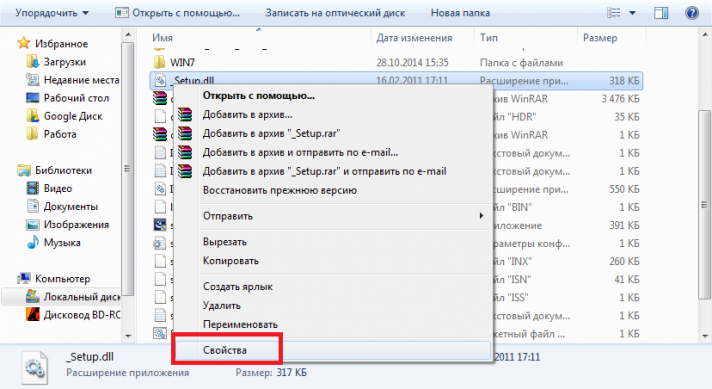
Ochilgan oynada siz "Sistem" ("Sistem") va "Yashirin" ("Yashirish") parametrlari yonidagi katakchalarni olib tashlashingiz kerak. O'zgarishlarni saqlash uchun "Ilova" tugmasini bosing va oynani yopish va fayllarni ko'rsatish uchun "OK" tugmasini bosing. Shunday qilib, kerakli barcha ma'lumotlarni parametrlarini o'zgartirishingiz mumkin. 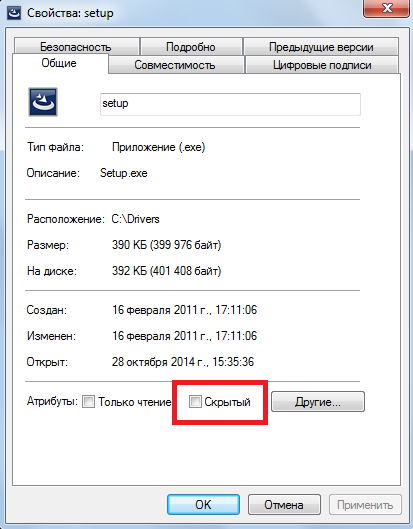
Ammo flesh-diskda ko'p narsalar mavjud bo'lsa, unda barcha fayllarni o'z navbatida o'zgartirishi mumkin bo'lmagan va vaqt talab etadigan bo'ladi.
Yarim fayl yaratish
O'zingiz olib chiqadigan ommaviy axborot vositasidagi barcha ma'lumotlarni "tuzatuvchi" sodda skriptni yaratishingiz mumkin. Ko'rsatmalarda ko'rsatilgan bir necha oddiy qadamni bajaring:
Flash-diskda yashirin fayllarni qanday ochish mumkin?Flash-diskda jildni qanday yashirish kerak?
Va bu erda biz yashirin fayllarni qanday ochish masalasiga qaytamiz?
Buyruqlar tugmasi "Xizmat" oynasi bo'lmasa, qanday ochiladi va papkalarni ochish kerak?
Yashirin fayllarni qanday ochish mumkin, biz hozir bilamiz, ammo keyingi shaffof papka piktogramma bilan nima qilish kerak?
Xo'sh, nima deb so'rasangiz bo'ladi?
Nima qilish kerak?
Flash-diskda jildni qanday yashirish kerak?
Yashirin fayllarni boshqa kompyuterlarga qanday ko'rsatish mumkin?



